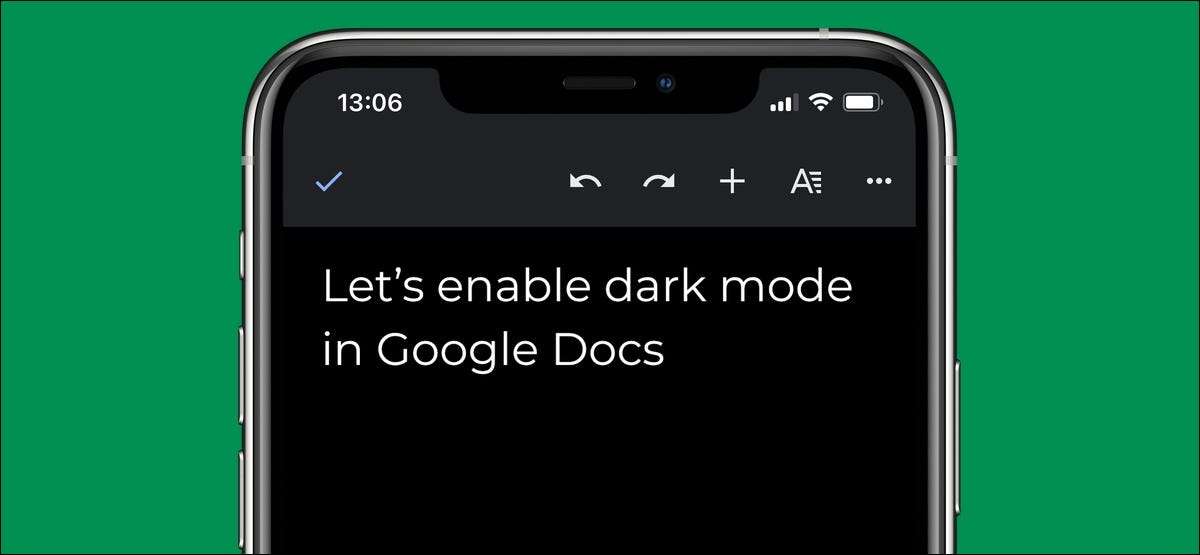
Google Docs výchozí lehké téma ve většině případů, ale není to snadný způsob, jak umožnit temnou módu na Android, iPhone, iPad, a to i v Google Chrome při psaní na počítači. Ukážeme vám, jak.
Zatímco budeme se zaměřením na Google dokumenty , Měli byste vědět, že kroky jsou naprosto stejné pro Tabulky Google a Prezentace Google.
PŘÍBUZNÝ: Průvodce začátečníkem do Dokumentů Google
Povolit Tmavý režim v Google Docs na Google Chrome
Google Chrome na ploše ( Okna , Mac. , a Linux ) Umožňuje aktivovat režim tmavé v Google Docs (ale pamatujte, že tato metoda sil temného režimu na všech webových stránkách). Postupujte podle následujících kroků, ale pozor, že v době psaní, je to skrytá za Chrome flag .
Varování: Tato funkce není pro každého z nějakého důvodu k dispozici. Vlajky nemusí fungovat správně a může negativně ovlivnit výkon vašeho prohlížeče. Povolit příznaky na vlastní riziko.
PŘÍBUZNÝ: Jak povolit příznaky Google Chrome pro testování beta
Do adresního řádku v horní části okna prohlížeče Google Chrome, zadejte
Chrome: // vlajky
.
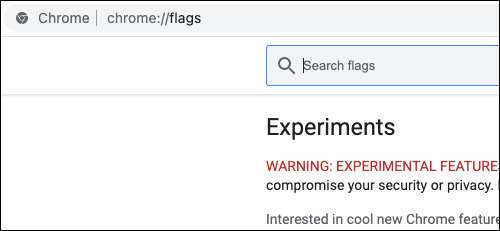
Pomocí vyhledávacího pole v horní části hledat „Force Temný režimu.“
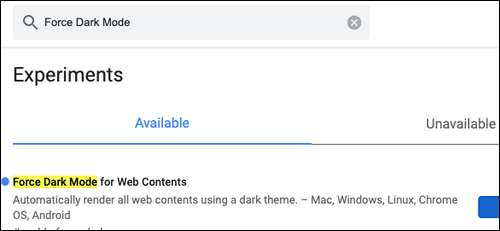
Kliknutím na rozbalovací nabídku vedle sil temného režimu pro web Obsah a vyberte možnost „Zapnuto“.

Chrome vám ukáže výzva s dotazem, aby znovu prohlížeč, aby tyto změny použít. Ujistěte se, že nemáte všechny neuložené práce v prohlížeči a klepněte na tlačítko „Restartovat“.
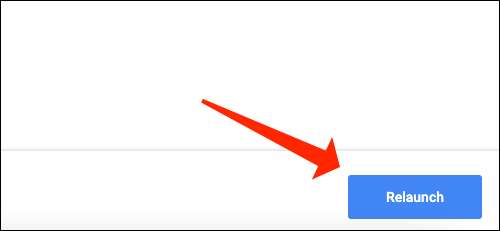
Otevři Webové stránky Dokumenty Google a uvidíte, že za barvu stránky je nyní černá a že barva písma je nyní bílá.
Povolit Tmavý režim na Dokumenty Google pro Android nebo iPhone
Dokumenty Google App Android. a iPhone umožňuje rychle přepínat mezi světlými a tmavými témat. Pokud jste povolili celosystémového režimu tma Android nebo iPhone Dokumenty Google bude mít to ve výchozím nastavení povolena. Nicméně, pokud chcete režim tmavé na Google Docs jen, tady je to, co je třeba udělat.
Otevřená Google Docs a klepněte na ikonu nabídky se třemi řádku v levém horním rohu.
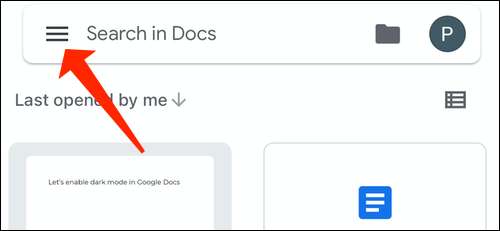
Next, vyberte „Nastavení“.
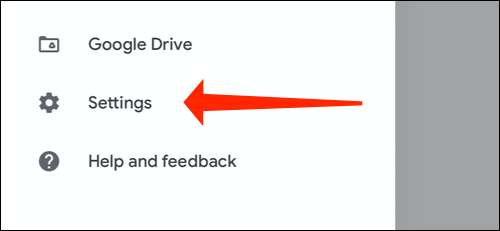
Nyní zvolte možnost „téma“, které vám umožní vybrat tmavé režimu. Tato možnost se nazývá „Vyberte téma“ Android.
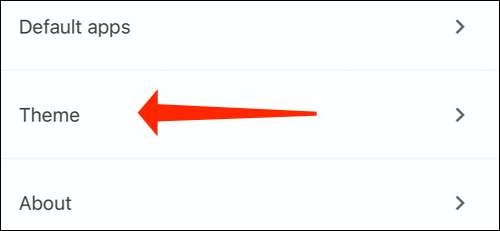
Vyberte „tma.“
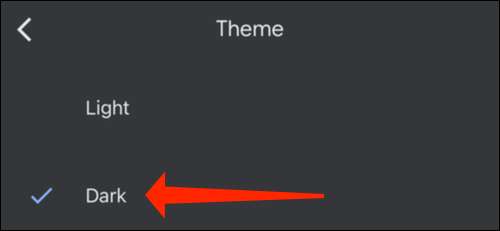
Všechny dokumenty v Google Docs se nyní otevře v režimu tmavé. Nicméně, si můžete prohlédnout dokumenty v lehkém téma, pokud si budete přát. K tomu otevřít libovolný dokument v Dokumentech Google a klepněte na ikonu nabídky se třemi tečkami v pravém horním rohu.

Přepnout na „View Light téma.“
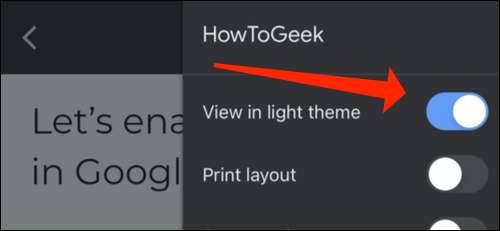
To se přepne všechny dokumenty v Google Docs pro svou lehkou téma a přitom udržet aplikaci v režimu tmavé.
Nyní, když jste začali používat Google Docs, měli byste zjistit, jak s ohledem nedávné změny ke svým dokumentům. A když už jsme u toho, měli byste také zkontrolovat, jak používání hlasové zadávání na Google Docs.
PŘÍBUZNÝ: Jak vidět Nedávné změny ve vašem Google Dokumenty, Tabulky nebo Prezentací Soubor







